Блок питания горит синим
Обновлено: 07.07.2024
Неважно, новичок вы в PS4 или нет, мигающий синий индикатор определенно требует внимания. Ваша консоль PlayStation может отображать различные световые индикаторы, и мигание на ней может быть сигналом серьезной проблемы или временной ошибки. Эта проблема начала возникать с первыми партиями консоли много лет назад, и до сих пор проблема не исчезла навсегда.
Если вы один из невезучих владельцев PS4, у которых есть эта проблема , это руководство по устранению неполадок поможет вам определить причину. Надеюсь, вы сможете решить проблему со своей стороны с помощью приведенных ниже решений.
Распространенные причины мигания PS4 или проблемы с мигающим синим светом
Хотя проблема с мигающим синим светом на PS4 уже не так распространена, как много лет назад, время от времени все еще возникает ряд пользователей. Это связано с тем, что проблема может быть вызвана рядом факторов. Ниже приведены некоторые из распространенных причин, которые мы определили для этой проблемы на протяжении многих лет.
Случайная ошибка PS4.
На вашей PS4 может временно мигать синий свет. из-за случайного сбоя в системе. Это может произойти, если консоль использовалась непрерывно в течение длительного периода. Также возможно, что система зависла. Попробуйте перезагрузить его и посмотрите, исчезнет ли проблема сама по себе.
Неработающий блок питания PS4.
Если ваша PS4 не включается и горит только мигающим синим светом, возможно, проблема с блоком питания. Скачки напряжения могут легко повредить блок питания. Попробуйте отключить блок питания от консоли и розетки и дать ему отдохнуть не менее 10 секунд. Если это не сработает, отключите его от удлинителя и подключите напрямую к розетке.
Проблема с телевизором.
В некоторых случаях проблема с телевизором. может помешать загрузке консоли. Убедитесь, что прошивка вашего телевизора полностью обновлена. Если вы не знаете, как это сделать, обратитесь к его документации или руководству.
Плохой кабель HDMI.
Неисправный HDMI может привести к множеству легко обнаруживаемых такие проблемы, как плохое или полное отсутствие видео и звука или мигающий синий свет на PS4. Если есть видимые признаки повреждения кабеля, такие как изгиб или разрыв изолятора, замените его и проверьте, нет ли проблемы. Убедитесь, что вы выключили телевизор и PS4, прежде чем отсоединять оба конца кабеля.
Программный сбой PS4.
Иногда случайная ошибка программного обеспечения может привести к свету индикатор проблемы на PS4. Если вы использовали консоль только для автономной игры, подключите ее к Интернету и посмотрите, есть ли доступное обновление программного обеспечения.
Неисправность оборудования консоли.
Устранение проблемы с мигающим синим светом на PS4
Ниже приведены шаги, которые вы можете сделать, чтобы решить проблему с мигающим синим светом на PS4. .

Возможно, ваша консоль PS4 не полностью завершила процесс загрузки и зависает. Попробуйте сначала выключить его на контроллере и посмотрите, работает ли он. Вы также можете попробовать перезагрузить его, нажав и удерживая кнопку питания на передней панели. Если он не отвечает, отключите его от розетки или удлинителя и подождите около 1 минуты, прежде чем снова включить.

Если вы не можете перевести консоль в безопасный режим, обязательно проверьте блок питания или блок питания. Вы можете сделать это, нажав и удерживая кнопку питания на передней панели консоли не менее 10 секунд. Если консоль издаст два звуковых сигнала или выключится, пусть она сделает свое дело. Затем отключите кабель питания от розетки и на задней панели консоли примерно на минуту.

Как упоминалось выше, одной из причин проблем с PS4 может быть кабель HDMI. Если у вас есть другой кабель, попробуйте использовать его и посмотрите, решит ли он проблему. Перед отключением убедитесь, что телевизор и консоль выключены.

Изогнутый разъем HDMI на телевизоре или консоли PS4 также может вызвать проблему с мигающим синим светом. Обязательно визуально проверьте порты HDMI обоих устройств. Если PIN-код поврежден или погнут, вам, вероятно, придется отремонтировать устройство, так как для этого нет никаких средств.

По мере того, как телевизоры развивались на протяжении многих лет, сохранение всего, особенно программного обеспечения, иногда может испортить. Хотя производители делают все возможное, чтобы сделать свои продукты максимально совместимыми и свободными от ошибок, ошибки кодирования или ошибки все же могут возникать. Чтобы снизить вероятность возникновения проблем с микропрограммой телевизора, обязательно проверьте наличие обновлений программного обеспечения на этом этапе.
Ремонт: обратитесь за помощью в сервисный центр Sony или в сторонний магазин
Если ни одно из решений в этом руководстве не поможет вам решить проблему, у вашей проблемы с PS4 должна быть более серьезная причина. Как минимум, на данном этапе вы рассматриваете вариант ремонта, поэтому обязательно обратитесь в Sony за помощью. Мы рекомендуем это, даже если на вашу консоль уже не распространяется гарантия (но в остальном она не открыта ни вами, ни кем-либо). Если ваша PS4 была ранее открыта вами или независимым техническим специалистом, Sony откажется смотреть на нее. В этой ситуации попробуйте принести консоль в стороннюю ремонтную мастерскую.
Предлагаемые показания:
- Простое исправление для контроллера Xbox One не работает. Включите | Нет питания
- Простые шаги для просмотра или потоковой передачи Netflix на Xbox One
- Простые способы перезагрузки (перезагрузки) или выключения Xbox One
- Простое решение для Xbox One с проблемой застревания диска (диск не открывается)
Получите помощь от нас
Возникли проблемы с телефоном? Не стесняйтесь обращаться к нам, используя эту форму. Мы постараемся помочь. Мы также создаем видеоролики для тех, кто хочет следовать наглядным инструкциям. Посетите наш канал YouTube TheDroidGuy для устранения неполадок.

В этой статье, я немного расскажу об основах ремонта компьютерных, импульсных блоков питания стандарта ATX. Это одна из первых моих статей, я написал её примерно 5 лет назад, по этому прошу строго не судить.
Меры предосторожности.
Ремонт импульсных БП, довольно опасное занятие, особенно если неисправность касается горячей части БП. Поэтому делаем всё вдумчиво и аккуратно, без спешки, с соблюдением техники безопасности.
Силовые конденсаторы могут длительное время держать заряд, поэтому не стоит прикасаться к ним голыми руками сразу после отключения питания. Ни в коем случае не стоит прикасаться к плате или радиаторам при подключенном к сети блоке питания.
Для того чтобы избежать фейерверка и сохранить ещё живые элементы следует впаять 100 ватную лампочку вместо предохранителя. Если при включении БП в сеть лампа вспыхивает и гаснет – все нормально, а если при включении лампа зажигается и не гаснет – где-то короткое замыкание.
Проверять блок питания после выполненного ремонта следует вдали от легко воспламеняющихся материалов.
Инструментарий.
Паяльник, припой, флюс. Рекомендуется паяльная станция с регулировкой мощности или пара паяльников разной мощности. Мощный паяльник понадобиться для выпаивания транзисторов и диодных сборок, которые находятся на радиаторах, а так же трансформаторов и дросселей. Паяльником меньшей мощности паяется разная мелочевка.
Отсос для припоя и (или) оплетка. Служат для удаления припоя.
Отвертка
Бокорезы. Используются для удаления пластиковых хомутов, которыми стянуты провода.
Мультиметр
Пинцет
Лампочка на 100Вт
Очищенный бензин или спирт. Используется для очистки платы от следов пайки.
Устройство БП.
Немного о том, что мы увидим, вскрыв блок питания.

Внутреннее изображение блока питания системы ATX
A – диодный мост, служит для преобразования переменного тока в постоянный
B – силовые конденсаторы, служат для сглаживания входного напряжения
Между B и C – радиатор, на котором расположены силовые ключи
C – импульсный трансформатор, служит для формирования необходимых номиналов напряжения, а также для гальванической развязки
между C и D – радиатор, на котором размещены выпрямительные диоды выходных напряжений
D – дроссель групповой стабилизации (ДГС), служит для сглаживания помех на выходе
E – выходные, фильтрующие, конденсаторы, служат для сглаживания помех на выходе
Распиновка разъема 24 pin и измерение напряжений.
Знание контактов на разъеме ATX нам понадобится для диагностики БП. Прежде чем приступать к ремонту следует проверить напряжение дежурного питания, на рисунке этот контакт отмечен синим цветом +5V SB, обычно это фиолетовый провод. Если дежурка в порядке, то следует проверить наличие сигнала POWER GOOD (+5V), на рисунке этот контакт помечен серым цветом, PW-OK. Power good появляется только после включения БП. Для запуска БП замыкаем зеленый и черный провод, как на картинке. Если PG присутствует, то, скорее всего блок питания уже запустился и следует проверить остальные напряжения. Обратите внимание, что выходные напряжения будут отличаться в зависимости от нагрузки. Так, что если увидите на желтом проводе 13 вольт, не стоит беспокоиться, вполне вероятно, что под нагрузкой они стабилизируются до штатных 12 вольт.
Если у вас проблема в горячей части и требуется измерить там напряжения, то все измерения надо проводить от общей земли, это минус диодного моста или силовых конденсаторов.

Визуальный осмотр.
Первое, что следует сделать, вскрыть блок питания и произвести визуальный осмотр.
Если БП пыльный вычищаем его. Проверяем, крутится ли вентилятор, если он стоит, то это, скорее всего и является причиной выхода из строя БП. В таком случае следует смотреть на диодные сборки и ДГС. Они наиболее склонны к выходу из строя из- за перегрева.
Далее осматриваем БП на предмет сгоревших элементов, потемневшего от температуры текстолита, вспученных конденсаторов, обугленной изоляции ДГС, оборванных дорожек и проводов.
Первичная диагностика.
Перед вскрытием блока питания можно попробовать включить БП, чтобы наверняка определиться с диагнозом. Правильно поставленный диагноз – половина лечения.
Неисправности:
БП не запускается, отсутствует напряжение дежурного питания
БП не запускается, но дежурное напряжение присутствует. Нет сигнала PG.
БП уходит в защиту,
БП работает, но воняет.
Завышены или занижены выходные напряжения
Предохранитель.

Если вы обнаружили, что сгорел плавкий предохранитель, не спешите его менять и включать БП. В 90% случаев вылетевший предохранитель это не причина неисправности, а её следствие. В таком случае в первую очередь надо проверять высоковольтную часть БП, а именно диодный мост, силовые транзисторы и их обвязку.
Варистор

Задачей варистора является защита блока питания от импульсных помех. При возникновении высоковольтного импульса сопротивление варистора резко уменьшается до долей Ома и шунтирует нагрузку, защищая ее и рассеивая поглощенную энергию в виде тепла. При перенапряжении в сети варистор резко уменьшает свое сопротивление, и возросшим током через него выжигается плавкий предохранитель. Остальные элементы блока питания при этом остаются целыми.
Варистор выходит из строя из-за скачков напряжения, вызванными например грозой. Так же варисторы выходят из строя, если по ошибке вы переключили БП в режим работы от 110в. Вышедший из строя варистор обычно определить не сложно. Обычно он чернеет и раскалывается, а на окружающих его элементах появляется копоть. Вместе с варистором обычно перегорает предохранитель. Замену предохранителя можно производить только после замены варистора и проверки остальных элементов первичной цепи.
Диодный мост
Диодный мост представляет собой диодную сборку или 4 диода стоящие рядом друг с другом. Проверить диодный мост можно без выпаивания, прозвонив каждый диод в прямом и обратном направлениях. В прямом направлении падение напряжения должно быть около 500мВ, а в обратном звониться как разрыв.


Диодные сборки измеряются следующим образом. Ставим минусовой щуп мультиметра на ножку сборки с отметкой «+», а плюсовым щупом прозваниваем в направления указанных на картинке.

Конденсаторы
Вышедшие из строя конденсаторы легко определить по выпуклым крышкам или по вытекшему электролиту. Конденсаторы заменяются на аналогичные. Допускается замена на конденсаторы немногим большие по ёмкости и напряжению. Если из строя вышли конденсаторы в цепи дежурного питания, то блок питания будет включаться с n-ого раза, либо откажется включаться совсем. Блок питания с вышедшими из строя конденсаторами выходного фильтра будет выключаться под нагрузкой либо так же полностью откажется включаться, будет уходить в защиту.
Иногда, высохшие, деградировавшие, конденсаторы выходят из строя, без каких либо видимых повреждений. В таком случае следует, предварительно выпаяв конденсаторы проверить их емкость и внутренние сопротивление. Если емкость проверить нечем, меняем все конденсаторы на заведомо рабочие.
Основные узлы блока питания
Состоит блок питания компьютера из двух основных половин. Первая часть гальванически связана с питающей сетью и содержит фильтр, выпрямитель, схему источника питания дежурного режима, транзисторные ключи преобразователя. При ремонте этой половины нужно соблюдать необходимые меры безопасности!

Также, здесь подключается схема коррекции фактора мощности (PFC), если предусмотрено ее использование.
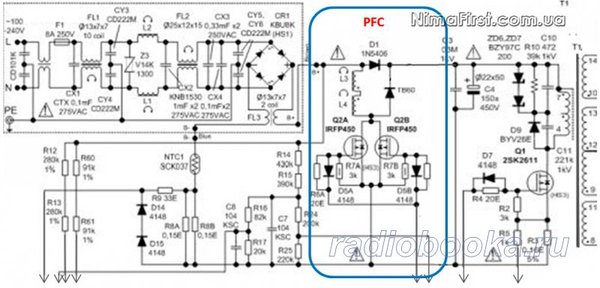
Вторая часть включает в себя выпрямители и фильтры выходных напряжений, схему управления и стабилизации на микросхеме ШИМ-контроллера, выпрямитель и стабилизатор напряжения дежурного режима. Эта часть схемы развязана от питающей сети, поэтому работа с ее элементами безопасна.
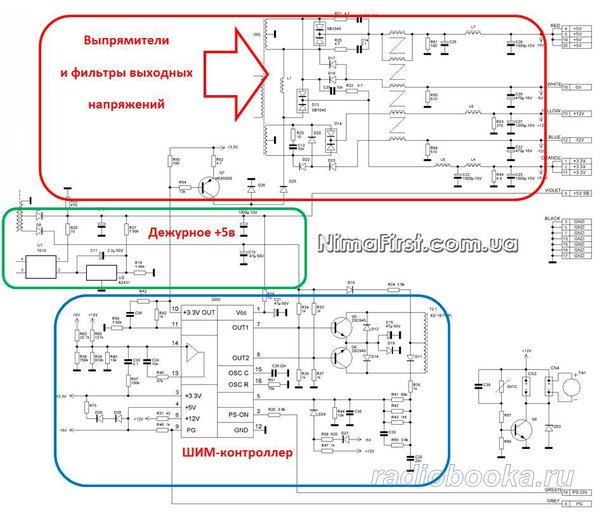
Отделяют части три импульсных трансформатора. Силовые элементы схемы размещены на двух радиаторах охлаждения.
Общее представление о компьютерном блоке питания получили, переходим к практике.
Поиск неисправности в блоке питания компьютера лучше производить в определенном порядке. Поэтому разделим действия на шаги, которые в результате приведут к определению и устранению поломки. Даже если на одном из этапов будет найдена неисправная деталь, нужно пройти все шаги до последнего, на котором и включим блок для проверки.
Разберите блок, снимите плату и разрядите конденсаторы сетевого выпрямителя лампой накаливания.
Начинаем с внешнего осмотра. На этом этапе выявляются вздутые конденсаторы, сгоревшие элементы схемы – варисторы, резисторы. Также нужно внимательно осмотреть плату с обратной стороны для выявления плохой пайки или подгоревших участков. Обнаруженные детали заменяются, плата очищается и пропаивается. Соблюдайте полярность при установке элементов.
Проверьте, насколько легко вращается вентилятор охлаждения, зачастую именно он является причиной перегрева блока.
Проверяем сетевой предохранитель, диоды моста выпрямителя. Если предохранитель сгоревший, в цепи есть короткое замыкание, которое нужно найти и устранить. Для этого проверяем отдельно каждый диод моста выпрямителя. Помните, диод может быть не только пробит, но и иметь незначительную утечку в обратном направлении – при проверке отпаивайте один контакт элемта.
Исправный мост должен иметь бесконечное сопротивление на входе. На выходе моста, при подключении тестера, сопротивление должно измениться от низкого до высокого. Это происходит из-за заряда подключенных параллельно конденсаторов.
Шаг 3, если есть схема активного PFC
Транзисторы ключей схемы PFC (см. схему в первой части) подключены через дроссель параллельно выпрямителю напряжения сети. При пробое транзисторов вход оказывается закороченным и сгорает предохранитель. Как правило, вместе с ключами выходят из строя резисторы, подключенные к затворам и микросхема PWM-контроллера. Как проверить работу схемы PFC, рассмотрим ниже.
Проверяем транзисторы ключей преобразователя. Транзисторы подключены таким образом, что пробой одного из них может не вызвать замыкания питания и сгорания предохранителя, при этом блок питания просто не запускается.
Причиной неисправности в этом узле часто служат электролитические конденсаторы, подключенные к базе. При их утечке или потере емкости, транзистор переходит из ключевого режима работы в усилительный, что вызывает перегрев элемента.
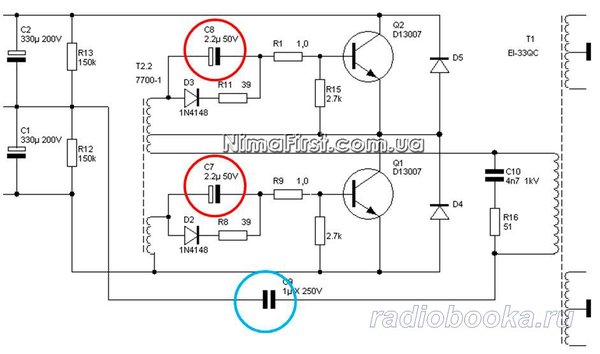
Эти элементы и конденсатор, обозначенный синим кругом на схеме выше, также являются причиной потери выходной мощности блока питания компьютера. При этом подключенный к системной плате блок не запускается, а без нагрузки работает. Из-за неисправности этих конденсаторов повышаются пульсации на выходе блока питания, что приводит к перезагрузкам и сбоям в работе системы. Эти элементы нужно обязательно выпаивать и проверять.
Если пробиваются транзисторы ключей, резисторы и диоды, подключенные к базе, часто также сгорают.
Неисправность, рассмотренная в предыдущем шаге, зачастую вызвана завышенным напряжением питающей сети. Источник питания +5в дежурного режима работает постоянно и из-за скачков напряжения страдает первым. Наступила очередь его проверки.
При пробое силового транзистора нужно проверить, а лучше вообще заменить на заведомо исправные все полупроводниковые элементы схемы – транзисторы, диоды, оптопару. Затем проверяем все резисторы и конденсаторы, выпаивая их по очереди. Почему все?
Это очень капризная и важная часть блока питания, от нее запитана микросхема ШИМ-контроллера и схема включения материнской платы. При выходе источника из режима стабилизации, на эти узлы подается завышенное напряжение, что в лучшем случае приводит к сгоранию ШИМ-контроллера блока, а в худшем – потере материнской платы.
Второй случай, когда источник не запускается, +5 дежурного на выходе просто нет. Начальное напряжение для запуска схема получает через резисторы, подключенные к +310в. Зачастую они подгорают, изменяя значение своего сопротивления на гораздо большее, хотя внешне выглядят исправными. Учитывая высокие значения сопротивления резисторов при проверке детали нужно обязательно выпаивать.
Схема также может не запускаться из-за замыкания или перегрузки выходных цепей. Виновником этого может быть пробитый диод выпрямителя, сгоревший ШИМ-контроллер или устанавливаемый в качественных блоках питания защитный стабилитрон.
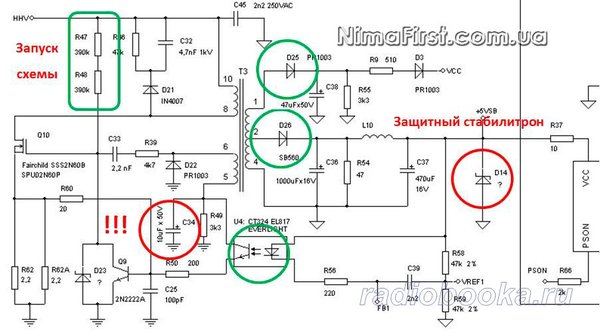
Всегда проверяйте конденсатор, обозначенный на схеме выше восклицательными знаками. От его исправности зависит значение выходного напряжения блока питания, а расположен он в зоне с повышенной рабочей температурой. Если в схеме блока не установлен защитный стабилитрон, именно из-за этого конденсатора выходит из строя материнская плата.
Переходим к выпрямителям выходных напряжений. Выпрямители собраны на спаренных диодах, проверяем от центрального вывода оба крайних на наличие пробоя. Нужно обязательно проверить все элементы схемы стабилизатора 3.3в, потому что блоки с микросхемой ШИМ-контроллера TL494 не имеют обратной связи для контроля этого выхода. Блок питания будет запускаться вхолостую, но не работать под нагрузкой.
Также проверьте диоды выпрямителей для напряжений -5в, -12в. Учитывайте, что каждый выход блока нагружен низкоомным резистором, если появились сомнения в исправности одного из диодов, элемент лучше выпаять.
Добрались до микросхемы ШИМ-контроллера. Возможности проверки исправности микросхемы без включения блока питания ограничены. Но, если в шаге 5, были обнаружены какие либо неисправности, а тем более, если при внешнем осмотре найден сгоревший резистор в цепи питания ШИМ-контроллера, микросхему нужно заменить заведомо исправной.
Выходы микросхемы подключены к двум транзисторам (C945 или 2N2222), если меняете микросхему, проверьте их также.
После устранения всех неисправностей обнаруженных в предыдущих шагах, блок можно подключить к питающей сети, конечно при соблюдении всех мер предосторожности.
Если при подключении сгорел сетевой предохранитель – возвращаемся к шагу 1 и следующим, чтобы найти пропущенную неисправность.
Измеряем значение напряжения дежурного режима +5в на 9 (фиолетовый) контакте разъема. Подключаем нагрузку, подойдет резистор сопротивлением 3-4Ом мощностью около 7Ватт. Снова измеряем напряжение.

Если блок питания выдает заниженное значение (4.3в - 4.8в) нужно заменить оптопару, TL431 и электролитические конденсаторы схемы стабилизатора. Напряжения нет вообще, повторяем шаг 5.
При нормальной работе источника дежурного питания, напряжение на входе PS ON (14,зеленый) в пределах 2.3-5в, на остальных– 0в. Замыкаем 14 и 15 контакты перемычкой, блок должен запуститься.
Если старта не произошло, возвращаемся к шагу 4. Возможна ситуация, когда блок питания запустился на короткий промежуток времени, при этом дернулся вентилятор. Это происходит при неисправности выходных выпрямителей или микросхемы ШИМ-контроллера, снова проходим шаги 6 и 7.
Для блоков с системой активной PFC на этом этапе нужно проверить работоспособность схемы. Измеряем напряжение на конденсаторе сетевого выпрямителя, схема PFC поддерживает его значение в пределах 380-400в, если прибор показывает 310в – схема не работает и нужно повторить шаг 3.
У запущенного блока измеряем напряжение на выходе PG (8, серый), правильное значение +5в. Затем проверяем все выходные напряжения - +12в, -12в, +5в, -5в, +3.3в. Нагружать при тестировании все выходы блока было бы правильно, но часто проблематично. Поэтому можно ограничиться нагрузкой каждого выхода по-отдельности. Для нагрузки можно использовать автомобильные лампы накаливания подходящей мощности.
Компьютер после ремонта блока питания обязательно нужно тестировать в течение 3-6 часов.
В заключение дадю несколько советов по доработке БП, что позволит сделать его работу более стабильной:
во многих недорогих блоках производители устанавливают выпрямительные диоды на два ампера, их следует заменить более мощными (4-8 ампер);
диоды шоттки на каналах +5 и +3,3 вольт также можно поставить помощнее, но при этом у них должно быть допустимое напряжение, такое же или большее;
выходные электролитические конденсаторы желательно поменять на новые с емкостью 2200-3300 мкФ и номинальным напряжением не менее 25 вольт;
бывает, что на канал +12 вольт вместо диодной сборки устанавливаются спаянные между собой диоды, их желательно заменить на диод шоттки MBR20100 или аналогичный;
если в обвязке ключевых транзисторов установлены емкости 1 мкФ, замените их на 4,7-10 мкФ, рассчитанные под напряжение 50 вольт.
Такая незначительная доработка позволит существенно продлить срок службы компьютерного блока питания.

ЗАПОМНИТЕ. Измерять непосредственно на контактах БП с нагрузкой и не доверять программам мониторинга! (у прибора должны быть надлежащего качества и напряжения элементы питания (не аккумы!))
ЗЫ: Взял где взял, обобщил и добавил немного.
ЗЫ2: Кому не нужно - проходим мимо.
ЗЫ3: LF! ,kzl rjgbgfcnf!
Простите за качество некоторых картинок (чем богаты).
Берегите себя и своих близких!
Смысл этого поста? Без наглядных изображений БП те, кто не шарит в электронике, все равно ничего не поймут, а те, кто шарит - в нем не нуждаются от слова вообще.

хотелось бы попросить света, у меня блок есть huntkey lw-6550hg на нем перестал работать вентилятор, и он сгорел видимо от перегрева, (то что у него не хватило мощности что бы тянуть установленное железо исключено, тк железо не особо сильное а сам блок 550 Вт)
пыхнул с шумом и дымом, на плате почернение в области детали на радиаторе по виду похожа на транзистор, но это может быть и диодная пара (или как такое назвается)
вопрос таков, если что то такое сгорело - есть ли смысл возиться с БП в принципе?
ЗЫ конденсаотры прозвонил все рабочие и не вздутые.
"когда блок питания запустился на короткий промежуток времени, при этом дернулся вентилятор. Это происходит при неисправности выходных выпрямителей или микросхемы ШИМ-контроллера, снова проходим шаги 6 и 7."
У меня такое было когда вспухли конденсаторы, после замены всё заработало. При этом они сверху выглядели абсолютно нормально, чисто случайно заметил что у них днище выдавило.
"во многих недорогих блоках производители устанавливают выпрямительные диоды на два ампера, их следует заменить более мощными (4-8 ампер)"
В какой цепи? На какое напряжение?
"диоды шоттки на каналах +5 и +3,3 вольт также можно поставить помощнее, но при этом у них должно быть допустимое напряжение, такое же или большее;"
Просто помощнее? На сколько мощнее? Какие?
По замене конденсаторов:
Там много где стоят конденсаторы low ESR, так что нужно не тупо менять их на б0льшую емкость, а подбирать по параметрам. И ставить нормальные, типа panasonic FR, но они и стоят нормально.
Лютый минус по следующим причинам:
1. Ничего своего, тупая копипаста
2. Ничего нового - всё сотни раз разжевано на соответствующих форумах
3. Схемы древнегавённые, упоминать TL494 в 2017 году - оскорбление пользователей, тут впору звать @moclerator.
Спасибо, лишним не будет.
включать ремонтируемый бп можно только через лампу накаливания ватт на 40, если лапа горит- бп неисправен.. Половину понял, каша в голове, рекомендую снять видеокак правильно написано овчинка выделки не стоит. это актуально только если блок какой то очень дорогой или редкий/нестандртный

Ремонт и диагностика техники с помощью ножа, воды и соли
Во время учёбы в институте, у меня вышел из строя ноут. Интересная поломка оказалась. А ещё интереснее то, что диагностику и починку пришлось делать с помощью "каках и палок", ну ладно, с помощью "соли, воды, огня и ножа".
Ситуация такая: блок питания подключён к ноуту, лампа питания горит, но ноут не включается. Аккумулятор ноута умер 100 лет назад, так что на аккумуляторе его не запустить для проверки. Схожего БП не нашёл, хотя это обычный HP с самым обычным разьемом.
Ну что делать, нести в мастерскую? Наверняка возьмут не меньше 500-1000 только для разборки-диагностики. А я сам с усам, только у меня в общаге кроме столовых приборов и учебников ничего нет. В общем решил сам попробовать восстановить ноут с помощью подручных инструментов и смекалки.
Для восстановления у меня имелась отвёртка и нож, для случая, если отвёртка не подойдёт. Это все. Паяльник мог одолжить у кого-то, мультиметра не было.
Для начала нужно определить что не работает, что разбирать. Визуально поломку скорее всего не опрелелить, я и так знаю. Но попытка не пытка. Так разбирать ноут? Может БП накрылся?
Взял соль, воду, смешал и бросил конец (провода) БП в этот раствор. БП на 19В, 4.75А на выходе. Вижу пузырьки водорода. Но вот выделение его идёт не интенсивно. В той пропорции и при параметрах тока вода должна сильнее бурлить, а там выделение шло как от БП 1В / 50мА. В общем понятно, БП как-то накрылся.
Смотрю на БП, не могу понять как разобрать. Вертел его в руках с час. У меня есть такое хобби - догадаться как разобрать устройство. Это достаточно интересное занятие, лучше любого пазла. Но тут я сдался, полез в интернет за подсказкой. Ну и что бы вы думали? Специалисты-ремонтеры-то наверняка знают, что БП заварены и их не разобрать без "расколачивания".
Теперь нож пригодился в качестве ножа. Ножами открывать БП не советую, можно травмировать себя. Лучше использовать лобзик. Но я от безисходности как-то открыл все ножом.
Смотрю внутрь. Мало того, что провода БП стали со временем "деревянными", так ещё и пайка отошла. Но отошла так, что небольшое напряжение он как-то выдавал. Провод отошёл совсем, но вот как-то одним из атомом в одном из узлов решётки все же немного касался нужной дорожки и создавал впечатление, что все работает. Пропаял, проверил, комп включается.
Да, с паяльником была ещё та история. Парень сказал, что есть паяльник. Прихожу, а он мне даёт доисторический музейный экспонат - молот с куском меди на конце, который на костре только разогревать можно. Ну. Ну. Не знаю, иметь хоть что-то, чем ничего все же лучше. Запаял как-то, удалось не все залить там оловом XD
А что теперь, корпус разбит. Можно клеить моментом, эпоксидкой, но прочность конструкции будет сильно нарушена. Можно было бы заклеить жидким клеем под температурой и было бы самое то, но клея не было. Материал корпуса - не полиэтилен, пластик. Причём пластик обычный, бытовой, не какой-то особый, типа высокого класса термостойкости как в чайниках. Такой пластик можно расплавить по периметру раствором дихлорэтана, причём можно и не раствором, а просто. Все это склеится так, как жидкий термоклей бы не склеил.
Ну что, замутил дихлорэтан, вышел на 70 руб, промазываю все по периметру и клею. Результат - внешне, конечно, не как новый, но намного лучше того, что показывают в некоторых видосах на ютубе. Прочность корпуса восстановлена.
Неважно, новичок вы в PS4 или нет, мигающий синий индикатор определенно требует внимания. Ваша консоль PlayStation может отображать различные световые индикаторы, и мигание на ней может быть сигналом серьезной проблемы или временной ошибки. Эта проблема начала возникать с первыми партиями консоли много лет назад, и до сих пор проблема не исчезла навсегда.
Если вы один из невезучих владельцев PS4, у которых есть эта проблема , это руководство по устранению неполадок поможет вам определить причину. Надеюсь, вы сможете решить проблему со своей стороны с помощью приведенных ниже решений.
Распространенные причины мигания PS4 или проблемы с мигающим синим светом
Хотя проблема с мигающим синим светом на PS4 уже не так распространена, как много лет назад, время от времени все еще возникает ряд пользователей. Это связано с тем, что проблема может быть вызвана рядом факторов. Ниже приведены некоторые из распространенных причин, которые мы определили для этой проблемы на протяжении многих лет.
Случайная ошибка PS4.
На вашей PS4 может временно мигать синий свет. из-за случайного сбоя в системе. Это может произойти, если консоль использовалась непрерывно в течение длительного периода. Также возможно, что система зависла. Попробуйте перезагрузить его и посмотрите, исчезнет ли проблема сама по себе.
Неработающий блок питания PS4.
Если ваша PS4 не включается и горит только мигающим синим светом, возможно, проблема с блоком питания. Скачки напряжения могут легко повредить блок питания. Попробуйте отключить блок питания от консоли и розетки и дать ему отдохнуть не менее 10 секунд. Если это не сработает, отключите его от удлинителя и подключите напрямую к розетке.
Проблема с телевизором.
В некоторых случаях проблема с телевизором. может помешать загрузке консоли. Убедитесь, что прошивка вашего телевизора полностью обновлена. Если вы не знаете, как это сделать, обратитесь к его документации или руководству.
Плохой кабель HDMI.
Неисправный HDMI может привести к множеству легко обнаруживаемых такие проблемы, как плохое или полное отсутствие видео и звука или мигающий синий свет на PS4. Если есть видимые признаки повреждения кабеля, такие как изгиб или разрыв изолятора, замените его и проверьте, нет ли проблемы. Убедитесь, что вы выключили телевизор и PS4, прежде чем отсоединять оба конца кабеля.
Программный сбой PS4.
Иногда случайная ошибка программного обеспечения может привести к свету индикатор проблемы на PS4. Если вы использовали консоль только для автономной игры, подключите ее к Интернету и посмотрите, есть ли доступное обновление программного обеспечения.
Неисправность оборудования консоли.
Устранение проблемы с мигающим синим светом на PS4
Ниже приведены шаги, которые вы можете сделать, чтобы решить проблему с мигающим синим светом на PS4. .

Возможно, ваша консоль PS4 не полностью завершила процесс загрузки и зависает. Попробуйте сначала выключить его на контроллере и посмотрите, работает ли он. Вы также можете попробовать перезагрузить его, нажав и удерживая кнопку питания на передней панели. Если он не отвечает, отключите его от розетки или удлинителя и подождите около 1 минуты, прежде чем снова включить.

Если вы не можете перевести консоль в безопасный режим, обязательно проверьте блок питания или блок питания. Вы можете сделать это, нажав и удерживая кнопку питания на передней панели консоли не менее 10 секунд. Если консоль издаст два звуковых сигнала или выключится, пусть она сделает свое дело. Затем отключите кабель питания от розетки и на задней панели консоли примерно на минуту.

Как упоминалось выше, одной из причин проблем с PS4 может быть кабель HDMI. Если у вас есть другой кабель, попробуйте использовать его и посмотрите, решит ли он проблему. Перед отключением убедитесь, что телевизор и консоль выключены.

Изогнутый разъем HDMI на телевизоре или консоли PS4 также может вызвать проблему с мигающим синим светом. Обязательно визуально проверьте порты HDMI обоих устройств. Если PIN-код поврежден или погнут, вам, вероятно, придется отремонтировать устройство, так как для этого нет никаких средств.

По мере того, как телевизоры развивались на протяжении многих лет, сохранение всего, особенно программного обеспечения, иногда может испортить. Хотя производители делают все возможное, чтобы сделать свои продукты максимально совместимыми и свободными от ошибок, ошибки кодирования или ошибки все же могут возникать. Чтобы снизить вероятность возникновения проблем с микропрограммой телевизора, обязательно проверьте наличие обновлений программного обеспечения на этом этапе.
Ремонт: обратитесь за помощью в сервисный центр Sony или в сторонний магазин
Если ни одно из решений в этом руководстве не поможет вам решить проблему, у вашей проблемы с PS4 должна быть более серьезная причина. Как минимум, на данном этапе вы рассматриваете вариант ремонта, поэтому обязательно обратитесь в Sony за помощью. Мы рекомендуем это, даже если на вашу консоль уже не распространяется гарантия (но в остальном она не открыта ни вами, ни кем-либо). Если ваша PS4 была ранее открыта вами или независимым техническим специалистом, Sony откажется смотреть на нее. В этой ситуации попробуйте принести консоль в стороннюю ремонтную мастерскую.
Предлагаемые показания:
- Простое исправление для контроллера Xbox One не работает. Включите | Нет питания
- Простые шаги для просмотра или потоковой передачи Netflix на Xbox One
- Простые способы перезагрузки (перезагрузки) или выключения Xbox One
- Простое решение для Xbox One с проблемой застревания диска (диск не открывается)
Получите помощь от нас
Возникли проблемы с телефоном? Не стесняйтесь обращаться к нам, используя эту форму. Мы постараемся помочь. Мы также создаем видеоролики для тех, кто хочет следовать наглядным инструкциям. Посетите наш канал YouTube TheDroidGuy для устранения неполадок.

Люди, которые не осведомлены о принципах работы компьютерной техники и ноутбуков иногда задаются вопросом, по какой причине на них периодически мерцает индикатор батареи. Мировые производители придерживаются строгих норм производства популярных моделей и оснащают их подобными индикаторами, чтобы оперативно информировать пользователя в реальном времени о состоянии батареи.
Эти миниатюрные индикаторы имеют 4 сигнальных режима: выключенный, постоянное горение, частое и редкое мигание, что говорит человеку о текущем состоянии аккумулятора. Известные компании-производители в изготовлении ноутбуков руководствуются совершенно непохожими техническими нормами, поэтому один и тот же сигнал с точки зрения пользователя означает разное состояние, даже в линейке моделей одной и той же фирмы. Это приводит к постоянной путанице и замешательству, когда неопытному юзеру тяжело понять, по какой причине индикатор аккумулятора мигает и что с этим делать.
Характерные общие сигналы со значениями для большинства моделей
Индикация всегда зависит от того подключили ли вы устройство к сети или оставили на какое-то время в автономном режиме. Как правило, о полном достаточном заряде аккумуляторной батареи сигнализирует один из трех цветов, а именно синий/зеленый/фиолетовый. Опытные инженеры на большинстве ноутов предусмотрели отдельную индикацию зарядки, которая дает понять о продолжающемся процессе зарядки. Таким образом, может мигать зеленый/синий или в ряде случаев фиолетовый цвет при нормальном процессе и оранжевый с красным при некоторых проблемах.
О полностью исправной и рабочей батарее говорят первые 3 варианта цвета не зависит от периодичности мерцания или постоянного «горения». Оранжевое свечение дает четкое представление о текущей непрерывной зарядке АКБ.
Логика мигающего индикатора проста – он быстро привлекает внимание, информируя о предельно низком заряде батареи. Устройство может выключиться в любую минуту с потерей важных несохраненных данных. Разработчики Hardware побеспокоились максимально быстро уведомить потребителей о систематическом снижении заряда относительно определенного уровня. Для этого существует мигающий ярко-красный или оранжевый цвет индикатора. Здесь нет ничего необычного - мигание прекратится, когда подключится блок питания к энергосети.
Другая ситуация – индикатор систематически и перодически мигает красным после вашего сетевого подключения. Это должно непременно насторожить, ведь на лицо явная проблема. Скорее всего, неисправен блок питания или, что еще хуже – сама батарея, ведь покупка новой обойдется гораздо дороже.
Но не стоит раньше времени беспокоиться и впадать в панику. Возможно, вышел из строя сам индикатор, или запрограммирован на сохранение ярко оранжевого или красного цвета даже после выполненного подключения зарядного устройства и перестанет гореть, когда достигнет высокой степени зарядки.
Индикация АКБ в ОС Windows. О чем говорит красный крестик на графическом обозначении батареи

Если вы не сориентировались в состояниях индикатора на контрольной панели устройства, воспользуйтесь программными средствами Windows. Посмотрите на системный трей в правом нижнем углу панели задач. Значок в виде электрической вилки подсказывает о подключенном через блок питания к сети ноутбуке. Непродолжительная задержка курсора на значке вызовет окно с достоверной информацией уровня заряда. Для выведения на экран более детальной информации, кликните иконку батареи мышкой. Электровилка появляется вместе с иконкой в случае текущего состояния подключения к энергосети.
Программные средства системы также прекрасно оповещают о частичной разрядке аккумуляторной батареи путем добавления треугольника желтого цвета с большим восклицательным знаком к иконке все того же трея. Если диагностика Windows показала критический уровень зарядки – на иконке АКБ тут же появляется красный крестик. А это уже серьезный повод задуматься о работоспособности и возможной замене аккумуляторного элемента.
В любом случае, для собственного успокоения и принятия нужного решения, вы можете найти детальную информацию о состоянии в разделе панели управления операционной системы - «Энергопитание».
Среди технических параметров вы сможете подобрать необходимый план энергосбережения, который продлит срок эксплуатации батареи.
Читайте также:

